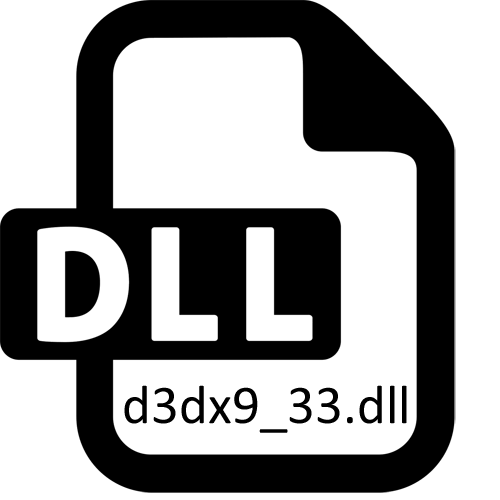
Ponekad korisnici doživljavaju teškoće pri pokušaju da pokretanje raznih softvera ili igara. Često se prijavio u obavijesti da Windows nije mogao da pronađe određeni DLL datoteka. Među tim objektima odnosi d3dx9_33.dll. Već iz samog naziva ovog elementa, jasno je da je to dio dodatnih biblioteka za ime DirectX. Međutim, to nije uvijek trivijalan problem je riješen ugradnjom ove komponente. Neka nam detaljnije analizirati problem, opisujući sve od dostupnih metoda za njegovo rješenje.
Način 1: Ručna instalacija nedostaje element
U nekim situacijama, problem leži u činjenici da d3dx9_33.dll jednostavno odsutni na računalu, DirectX nije dodao tokom instalacije. Kao prva opcija nudi uobičajene skidanje biblioteke i prebaci ga na sistem foldere. Vlasnici 32-bitne sisteme treba samo jedan direktorij C: \ Windows \ System32, i 64-bitni, osim toga, i C: \ Windows \ SysWOW64. Premjestite datoteku na jedan ili oba sjedala, zamjena ih stara koliko je potrebno (ako je oštećen, a sistem se ne vidi).Ponekad čak i nakon windose ne može pronaći datoteku. U ovoj situaciji, obavljaju ponovno registrirati DLL pomoću članak na linku ispod.
Pročitajte još: Registrirajte DLL datoteku u Windows-u
Način 2: Instalacija DirectX 9
Gledano DLL-file je dio dodatne biblioteke za DirectX 9, koji bi trebao biti instaliran na računalo korisnika sami, ako to se nije dogodilo za vrijeme instalacije. Sledeća uputstva pogodan samo za korisnike Windows 7 i ispod, kao što je spomenuto biblioteka se automatski dodaje na najnoviju verziju ovog operativnog sistema.
Preuzmite DirectX 9 sa zvaničnog sajta
- Pratite link iznad idite na zvaničnom sajtu DirectX. Tu, izaberite jezik i kliknite na gumb "Download".
- Otvara komponenta će se automatski pokrenuti, a vi ćete morati pokrenuti izvršnu datoteku na preuzimanje dovrši samo.
- Potvrditi ugovor o licenci, ističući marker odgovarajuću stavku, a zatim kliknite na "Next".
- Vi ćete biti obaviješteni da je instalacija je uspješno završena. Zatim možete odmah nastaviti da pokrećete programe ili igre bez prethodnog ponovnog pokretanja računara.
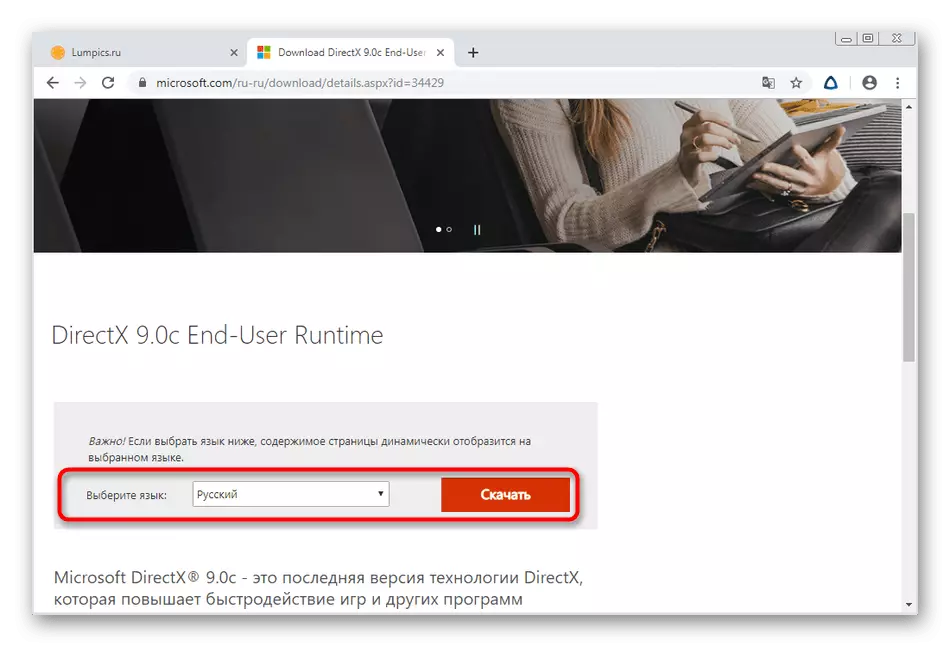
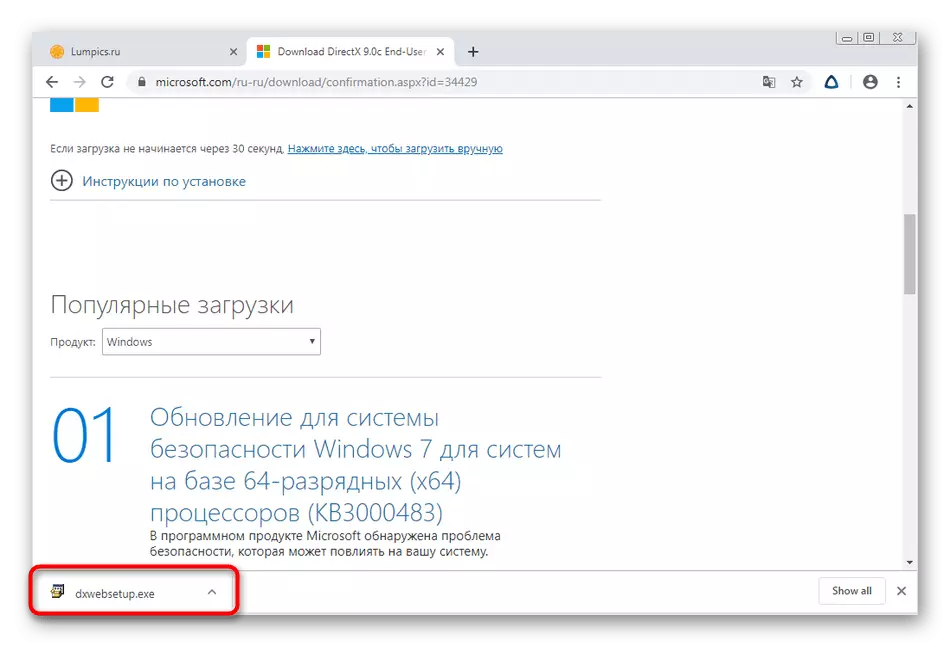
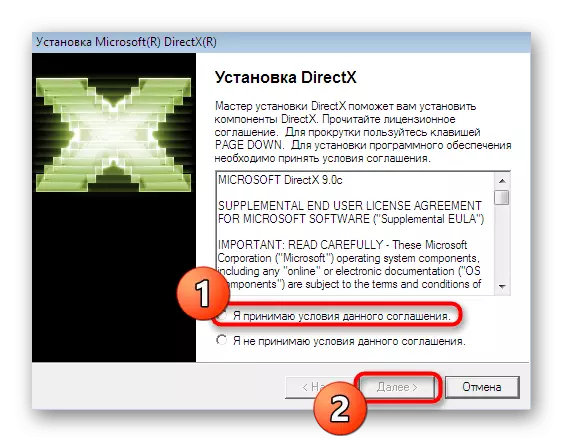
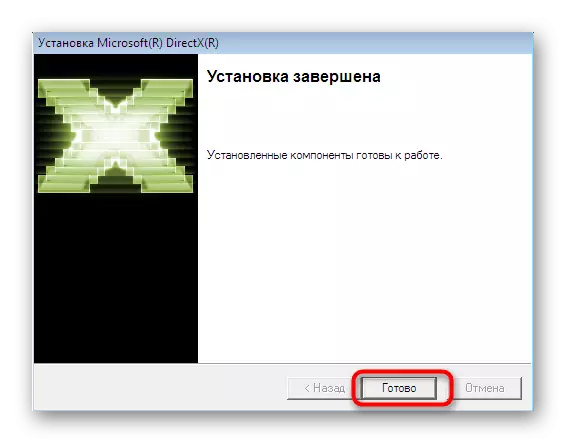
Korisnici sa Windows 10, morate se vratiti na ovaj način samo u slučajevima kada se opcije navedene u nastavku ne donose pozitivan efekat. Nudimo Posjetite ovaj link da pročitate vodič za vraćanje DirectX i dodavanjem nedostaju datoteke u sistemu. Ova opcija svakako pomoći riješiti vaš problem, ako će svi ostali biti neefikasne.
Pročitajte još: Ponovno instaliranje i dodavanje nedostajućih DirectX komponenti u Windows 10
Metoda 3: Windows Update
Ova metoda rješavanja problema više fokusira na vlasnike najnoviju verziju OS windose, jer postoje od najveće važnosti da oslobodi ažuriranja. To je nedostatak važna ažuriranja može dovesti do poteškoća u pokretanju ili softverske aplikacije. Međutim, vlasnici starijih skupština je također važno provjeriti ažuriranja, koja glasi:
- Otvorite "Start" i idite na "Settings" i "Control Panel".
- U prozoru koji se otvori, idite na odjeljak "Ažuriranje i sigurnost."
- U lijevom oknu, odaberite prvu karticu "Windows Update", a zatim kliknite na "Check for Updates".
- Očekuju da će završiti potragu za inovacijama. Kada nova ažuriranja će biti zatraženo da instalirate i ponovo pokrenite računalo za promjene stupile na snagu.


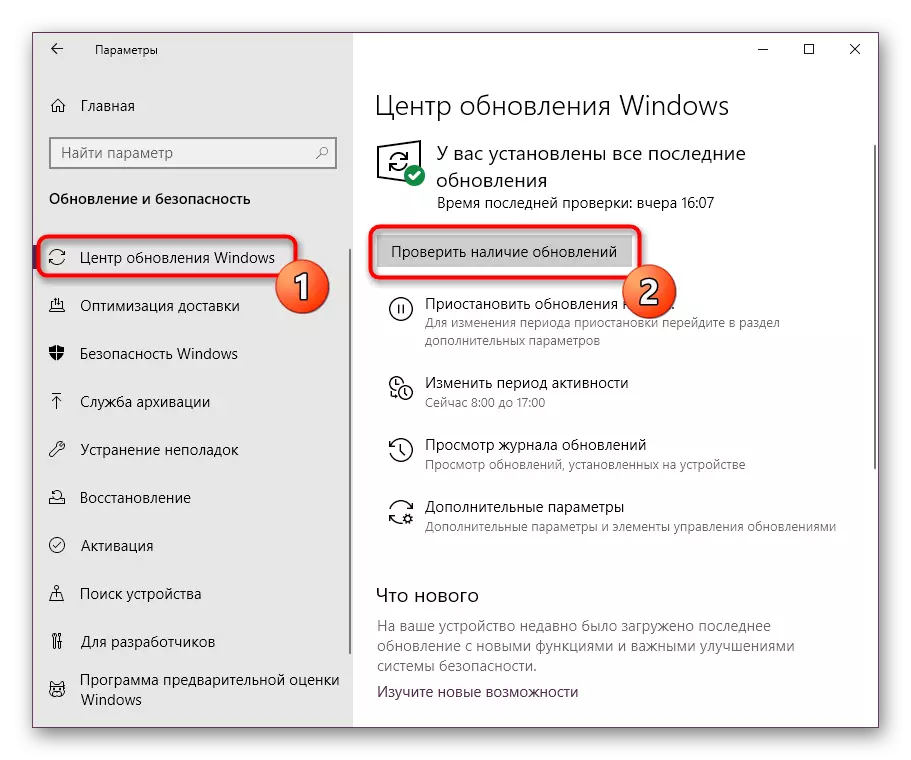

Ako naiđete na bilo kakve poteškoće u toku realizacije ove manipulacije, ili ako imate dodatna pitanja, predlažemo da kontaktirate pojedinačne materijale na našoj web stranici klikom na linkove ispod. Postoji proširenom obliku opisuje rad ažuriranje i riješiti eventualne greške.
Čitaj više:
Instaliranje ažuriranja Windows 10
Instalirajte ažuriranja za Windows 10 ručno
Otklanjanje problema sa sistemom Windows Update
Metoda 4: Ažuriranje upravljačkog programa za video kartice
Video kartica je glavna komponenta PC grafike, je odgovoran za pravilan prijenos slike na ekranu. Ova jedinica ima program dio koji se zove vozač. Ovaj softver usko surađuje sa DirectX, jer ova dva sastojka nadopunjuju. Ako je vozač zastarela, moguće je da će u sukobu sa navedenim biblioteka, dajući greške koje se odnose na navodni nedostatak datoteka koje su zapravo prisutni u OS. Ispravio ovaj banalni ažuriranje softvera grafičku karticu, kao što je pročitao u materijalima ispod.
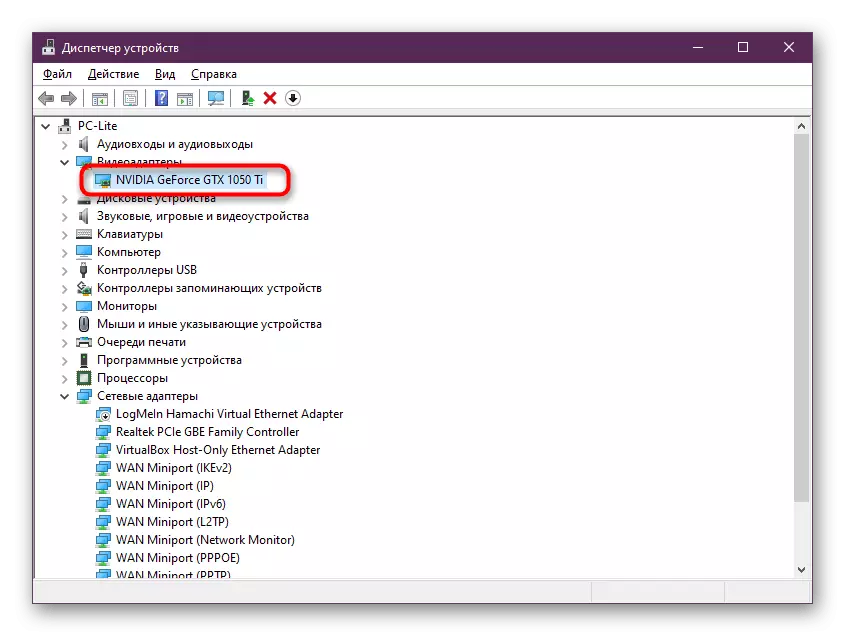
Pročitajte još: Ažuriranje upravljačkih programa AMD Radeon / Nvidia video kartica
5. metoda: Provjera integriteta sistemskih datoteka
Glatko prešli na metode koje su manje šanse da bude na snazi za većinu, ali pomoći nekim korisnicima. Prije svega, savjetujemo vam da provjerite integritet sistemskih datoteka putem ugrađenog u Windows Utility. To će pomoći da shvate da li D3DX9_33.dll oštećen ili neki drugi predmet u vezi sa njim, a kad nađem greške, one će sve biti ispravljeno. Ako i kada skenirate nepredviđenih poteškoća, treba ih ispraviti i pomoću dodatnog alata. Ovo je napisano u posebnom članku kao maksimalni detaljno obliku u posebnom linku.
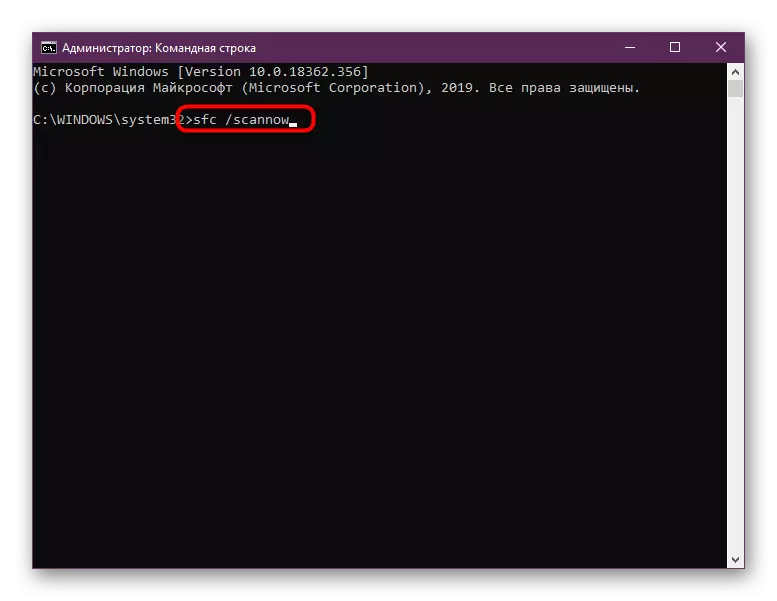
Pročitajte više: Korištenje i vraćanje sistemske integritet datoteke Provjerite u Windows 10
Postoji mala vjerojatnost da će datoteka biti oštećen. Obično izazivaju neoprezni akcije korisnika ili ulaska u PC virusa. Šansa za dolazak drugog stimulansa je nekoliko puta više, pa ako se ispostavi da je DLL je zaista oštećen, preporučuje se da se odmah provjeriti sistem za malicioznih objekata i izbrisati ih prilikom otkrivanja.
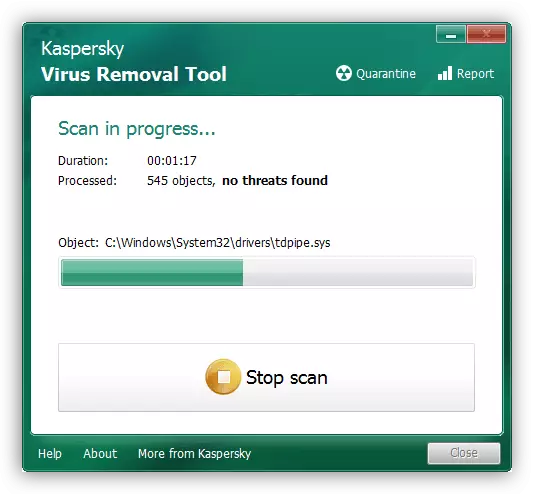
Pročitajte više: Borbeni računarski virusi
Na kraju ovog materijala, želio bih napomenuti da ponekad sličan problem javlja samo kada pokrenete neke određeni program ili igru i ne nestane čak i kada ispunjava sve ove preporuke. U ovom slučaju, samo vraćanje softvera ili traganje za druga verzija će pomoći.
